文件夹大小怎么显示出来 轻松掌握文件夹容量大小查看方法
文件夹大小怎么显示出来,在日常使用电脑的过程中,我们经常会遇到需要查看文件夹的大小的情况,许多人却不清楚如何准确地获取文件夹的容量大小。在这篇文章中我们将介绍一些简单的方法,帮助大家轻松掌握文件夹容量大小的查看技巧。不论是为了释放磁盘空间,还是为了更好地管理个人资料,了解文件夹大小都是非常重要的。让我们一起来探索吧!
步骤如下:
1.让鼠标指向文件夹时显示
Windows本身其实有检测文件夹的功能,我们只需要正常开启即可。双击打开“计算机”,依次单击“工具→文件夹选项→查看”。在“高级设置”中,勾选“鼠标指向文件夹和桌面项时显示提示信息”,再单击“确定”(如图1),以后鼠标无论是指向资源管理器或是桌面上的文件夹时,就会弹出悬浮窗口,显示文件夹的大小(如图2)。
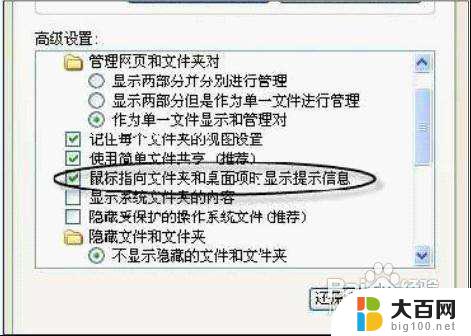
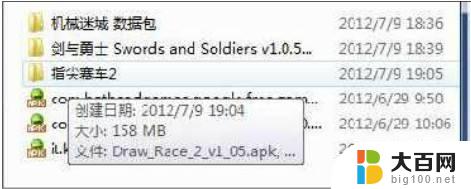
2.另类的资源管理器
上述方法不能显示所有文件夹的大小,查看起来仍然不够方便。可以使用软件“TreeSize Free”来直观显示文件夹的大小,你甚至可以用它来取代资源管理器。
软件运行后,首先选择需要查看的磁盘分区或文件夹。通过菜单栏中的“scan”或者工具栏中的“select Folderfor scanning”来进行选择,选择后,即以目录树的方式(如图3),显示各个文件夹的大小,默认以从大到小的顺序排列,也可以单击工具栏中的“%”,以所占空间百分比来进行显示,展开目录树后,右击其中的文件或文件夹,可以像在资源管理器中样,对文件或文件夹进行复制、删除等常规操作。
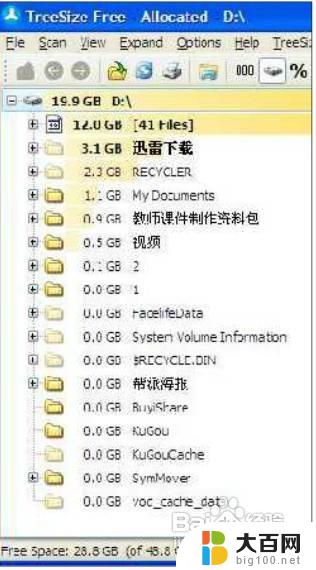
以上是文件夹大小的完整显示内容,如果您对此仍有疑问,请参考我的步骤进行操作,希望这能对您有所帮助。
文件夹大小怎么显示出来 轻松掌握文件夹容量大小查看方法相关教程
- 照片文件怎么改大小kb 照片大小kb怎么变小
- win11查看方式应用到所有文件夹 如何在Win11中将文件夹视图应用到全部文件夹
- 如何查看显示器尺寸大小 win10显示器尺寸查看步骤
- win10c盘windows文件夹太大了怎么清理 win10c盘windows文件夹占用空间过大
- vivo小组件怎么设置大小 vivo桌面小组件大小调整教程
- win11文件夹放大了有个大黑框 Win11文件夹打开黑框闪退怎么办
- win10appdata太大了 AppData文件夹空间占用过大解决方案
- 文件夹内文件批量改名 如何使用批量重命名工具重命名文件或文件夹
- win11查看虚拟内存 Win11虚拟内存大小查看方法
- win11 打开文件夹慢 Win11打开文件夹延迟解决方法
- 国产CPU厂商的未来较量:谁将主宰中国处理器市场?
- 显卡怎么设置才能提升游戏性能与画质:详细教程
- AMD,生产力的王者,到底选Intel还是AMD?心中已有答案
- 卸载NVIDIA驱动后会出现哪些问题和影响?解析及解决方案
- Windows的正确发音及其读音技巧解析:如何准确地发音Windows?
- 微软总裁:没去过中国的人,会误认为中国技术落后,实际情况是如何?
微软资讯推荐
- 1 显卡怎么设置才能提升游戏性能与画质:详细教程
- 2 ChatGPT桌面版:支持拍照识别和语音交流,微软Windows应用登陆
- 3 微软CEO称别做井底之蛙,中国科技不落后西方使人惊讶
- 4 如何全面评估显卡配置的性能与适用性?快速了解显卡性能评估方法
- 5 AMD宣布全球裁员4%!如何影响公司未来业务发展?
- 6 Windows 11:好用与否的深度探讨,值得升级吗?
- 7 Windows 11新功能曝光:引入PC能耗图表更直观,帮助用户更好地监控电脑能耗
- 8 2024年双十一七彩虹显卡选购攻略:光追DLSS加持,畅玩黑悟空
- 9 NVIDIA招聘EMC工程师,共同推动未来技术发展
- 10 Intel还是AMD游戏玩家怎么选 我来教你双11怎么选CPU:如何在双11选购适合游戏的处理器
win10系统推荐
系统教程推荐
- 1 win11很多文件打不开 win11文件夹打不开的解决方法
- 2 win11服务在哪开 如何在win11中打开服务
- 3 微信聊天文件在win11c盘哪个位置 怎样找到电脑微信保存的文件
- 4 win11如何打开网络共享设置 Win11轻松分享文件和资料
- 5 win11任务栏底部不合并 win11任务栏怎么调整不合并显示
- 6 win11关机怎么把仍要关机 取消 Win11自动关机怎么取消
- 7 win11文件夹加密 其它用户还是能打开 Win11 24H2共享文档NAS无法进入解决方法
- 8 自定义分辨率 win11 win11如何设置自定义分辨率
- 9 win11系统卡死机 Win11开机卡死在桌面解决方法
- 10 win11装不了dotnet3.5 win11 netframework3.5安装不了怎么解决